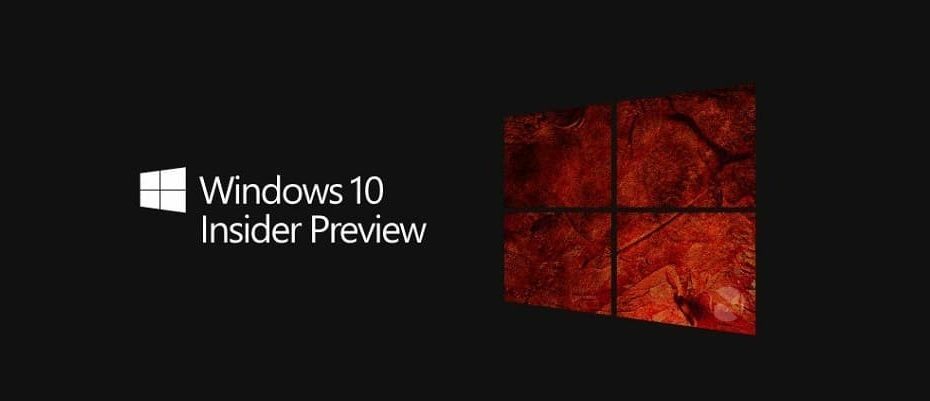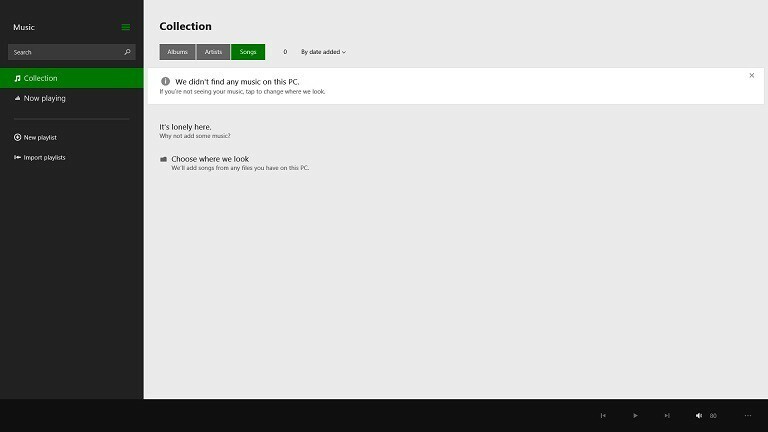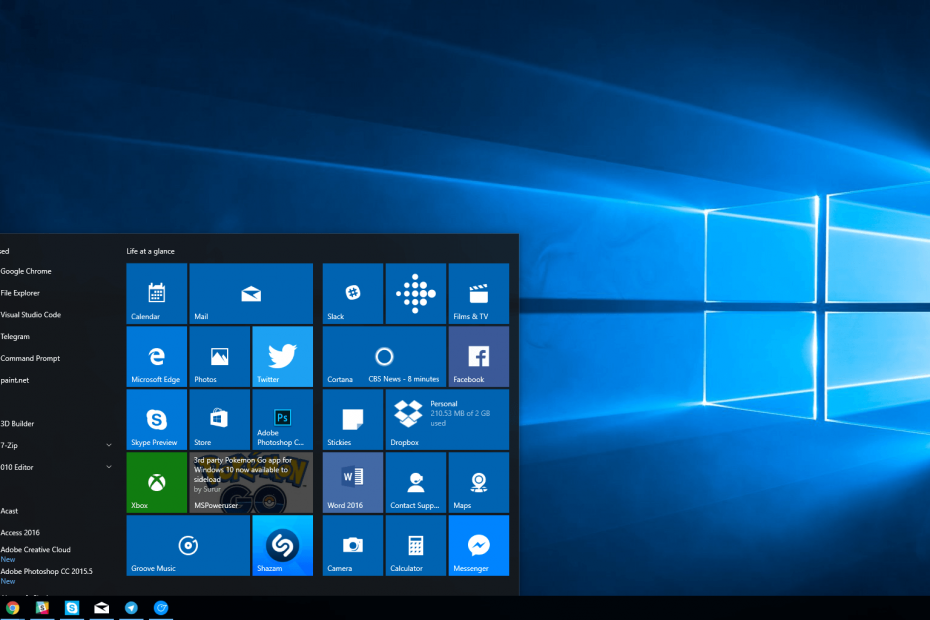Овај софтвер ће одржавати и покретати управљачке програме, чиме ће се заштитити од уобичајених рачунарских грешака и квара хардвера. Проверите све своје управљачке програме у 3 једноставна корака:
- Преузмите ДриверФик (верификована датотека за преузимање).
- Кликните Покрените скенирање да бисте пронашли све проблематичне управљачке програме.
- Кликните Ажурирај управљачке програме да бисте добили нове верзије и избегли кварове у систему.
- ДриверФик је преузео 0 читаоци овог месеца.
Многи корисници Виндовс 10 и Виндовс 8.1 набасали су на код грешке ерр_ссл_протоцол_еррор док покушавате да приступите одређеним веб локацијама у Гоогле Цхроме-у. Овај проблем се може решити врло лако применом доле наведених корака посебно састављених за исправљање кода грешке „ерр_ссл_протоцол_еррор“.
Такође, док покушавате да освежите страницу помаже у кратком року (јер ће на крају покренути и покренути вашу веб локацију), видећемо на коју верзију Гоогле Цхроме-а треба да ажурирате како бисте једном заувек поправили код грешке „ерр_ссл_протоцол_еррор“ све.
Како могу да поправим ерр_ссл_протоцол_еррор у оперативном систему Виндовс 10, 8.1?
- Ажурирајте прегледач Цхроме
- Онемогући Цхроме КУИЦ протокол
- Онемогући Цхроме додатке
- Обриши ССЛ државу
1. Ажурирајте прегледач Цхроме
- Кликните левим тастером миша или додирните везу објављену испод да бисте приступили веб локацији Гоогле Цхроме и одатле преузели најновију верзију Цхроме-а.
БЕЛЕШКА: Верзија Гоогле Цхроме-а коју треба да преузмете је 5.0.342.9 или најновија коју можете пронаћи на њиховој веб локацији- Кликните овде да бисте преузели најновију верзију Гоогле Цхроме-а
- Након што сте преузели нову верзију апликације Гоогле Цхроме, мораћете да је инсталирате пратећи упутства на екрану.
- Сада затворите све прозоре Гоогле Цхроме-а које сте отворили.
- Поново покрените Виндовс 8.1 или Виндовс 10 уређај.
- Покушајте да отворите апликацију Гоогле Цхроме након што оперативни систем буде покренут.
- Сада би требало да све ради, а да више не морате да се бавите кодом грешке „ерр_ссл_протоцол_еррор“.
- ПОВЕЗАН: ЕРР_ССЛ_ВЕРСИОН_ОР_ЦИПХЕР_МИСМАТЦ: Како исправити ову грешку прегледача
2. Онемогући Цхроме КУИЦ протокол
Многи корисници су потврдили да им искључивање Цхроме КУИЦ протокола помаже у решавању проблема. Ево корака које треба следити:
- Унесите следећу команду у нову картицу прегледача: цхроме: // флагс / # енабле-куиц
- Сада помоћу падајућег менија онемогућите функцију, као што је приказано на снимку заслона испод

3. Онемогући Цхроме додатке
У ретким случајевима, Цхроме додаци могу покренути досадну грешку Ерр_ссл_протоцол_еррор. Да бисте овај могући разлог искључили са листе, искључите све екстензије прегледача и тестирајте да ли се грешка и даље јавља. Ако то није случај, то значи да је кривац један од додатака вашег прегледача. Омогућите екстензије прегледача једну по једну како бисте идентификовали и деинсталирали неисправне екстензије.
- ПОВЕЗАН: РЕШЕНО: На рачунару се догодила грешка у прегледачу
4. Обриши ССЛ државу
Брисање ССЛ стања је један од најбржих начина за решавање проблема са прегледачем. Следе кораци:
- Покрените контролну таблу> идите на Мрежа и Интернет
- Идите до Центра за мрежу и дељење

- Изаберите Интернет Оптионс> идите на картицу Цонтент> притисните Цлеар ССЛ стате дугме

- Поново покрените рачунар> покрените Цхроме и проверите да ли је проблем и даље присутан.
Изволите, сигуран сам да није било тако тешко решити се кода грешке „ерр_ссл_протоцол_еррор“ са вашег Виндовс 8.1 или Виндовс 10 уређаја. Ако имате још нека питања у вези са овим водичем, можете нас контактирати писањем у одељку за коментаре испод.
ПОВЕЗАНЕ ПРИЧЕ ЗА ПРОВЈЕРУ:
- РЕШЕЊЕ: Не могу да поставим Фирефок као задати прегледач у оперативном систему Виндовс 10
- Решење: Виндовс 10 грешка прегледача „превише преусмерава“
- Виндовс 10 прегледач не ради [ФИКС]